-
Ha nem jelenik meg, válassza a Kezdőlap >

A szakasztörések így néznek ki:
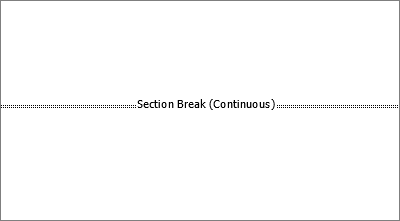
Megjegyzés: A fent látható szakasztöréstípus egy folyamatos szakasztörés, de vannak más típusú szakasztörések is.
-
Helyezze a kurzort közvetlenül a szakasztörés elé, és nyomja le a Delete billentyűt.
Szakasztörés törlése
Ha szakasztöréseket adott a dokumentumhoz, a legegyszerűbben úgy tekintheti meg, hogy hol kezdődnek és végződnek, ha formázási jeleket jelenít meg.
-
Nyissa meg a Kezdőlapot, és válassza a Megjelenítés/elrejtés

-
Jelölje ki a szakasztörést, majd nyomja le a Delete billentyűt.
-
Ha nem jelenik meg, válassza a Kezdőlap > Bekezdés > a Szakasztörések megjelenítése/elrejtése

-
Vigye a kurzort közvetlenül a szakasztörés elé, és nyomja le a Backspace billentyűt.
Figyelmeztetés:
-
Szakasztörés törlésekor a Word egyetlen szakaszba egyesíti a törés előtt és után lévő szöveget. Az új kombinált szakasz a szakasztörést követő szakasz formázását használja.
-
Ha azt szeretné, hogy a szakasz a szakasztörés előtti formázást, élőfejet vagy élőlábat használja, a szakasztörés eltávolítása helyett használja a Csatolás az előzőhöz parancsot.










